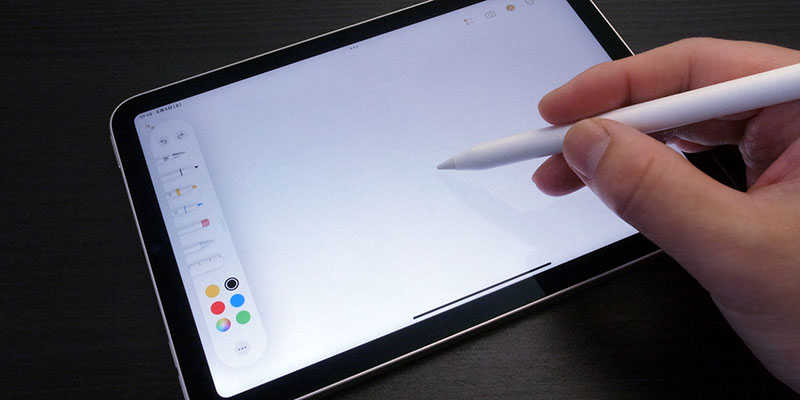iPadの「メモ」アプリでスケッチを描いたり、手書きメモを書く際には、道具箱のような「マークアップツールバー」が表示されます。
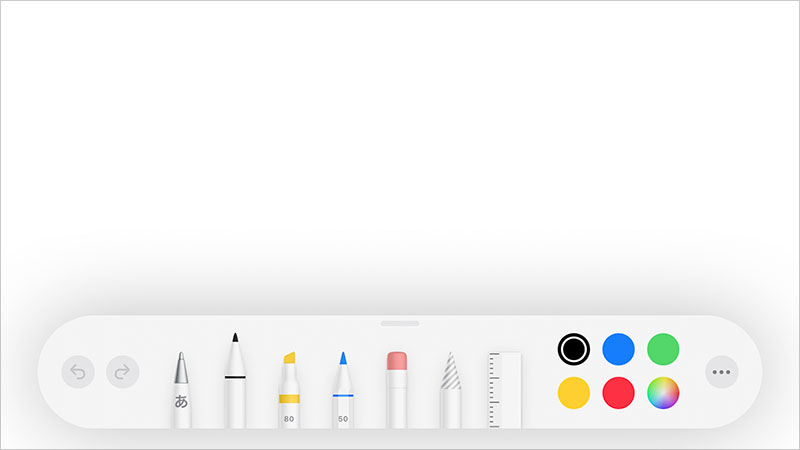
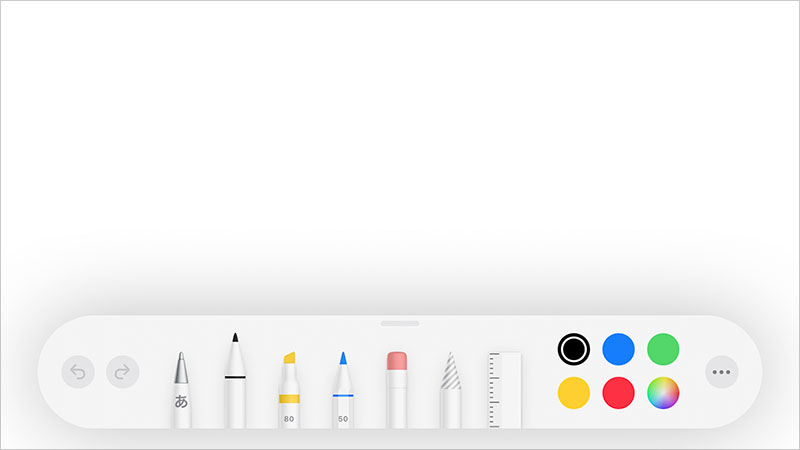
▲ このマークアップツールバーは邪魔にならないように、好きな位置に移動したり、小さくたたむことができます。


▲ マークアップツールバーを画面上でドラッグして、画面の上辺、下辺、左辺、右辺に移動できます。
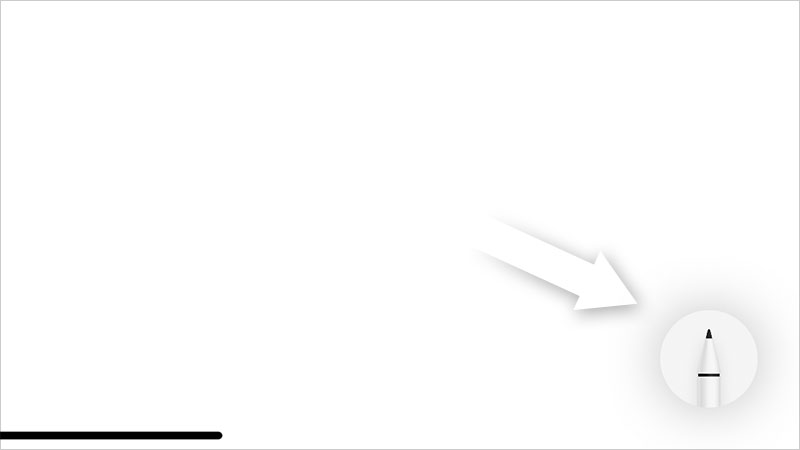
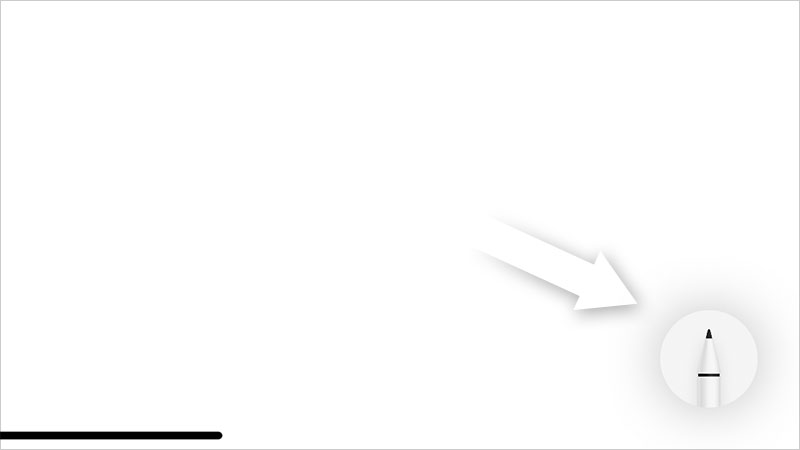
▲ 画面の角に持っていくと、小さな円形に収納されます。
これをタップすると、もとの大きさに展開されます。
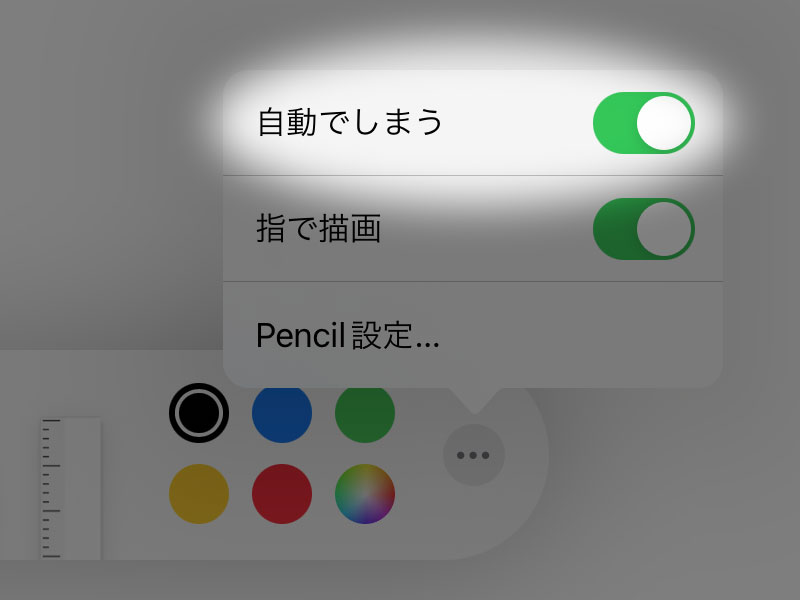
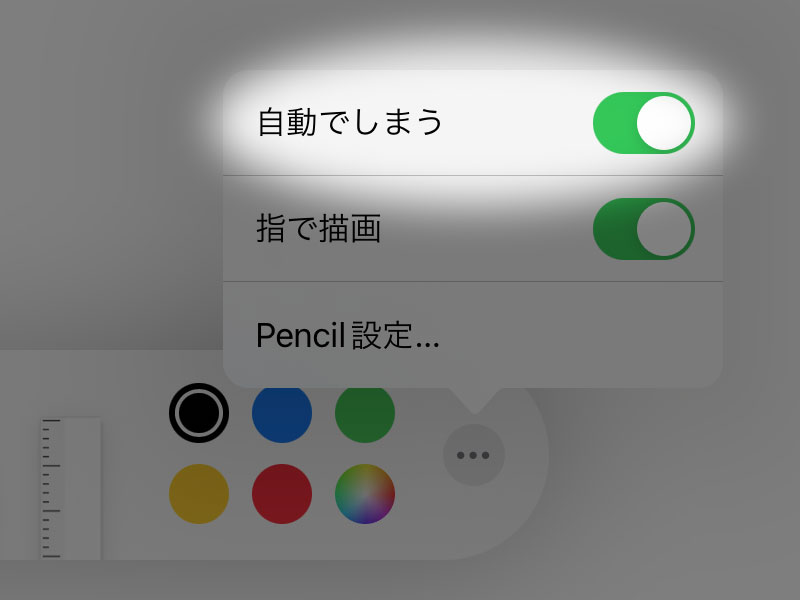
▲ マークアップツールバーの中にある「…」から「自動でしまう」設定をオンにすると、常に小さくたたまれた状態になります。
ツールを選んで使い始めると、マークアップツールバーが自動で小さくなります。
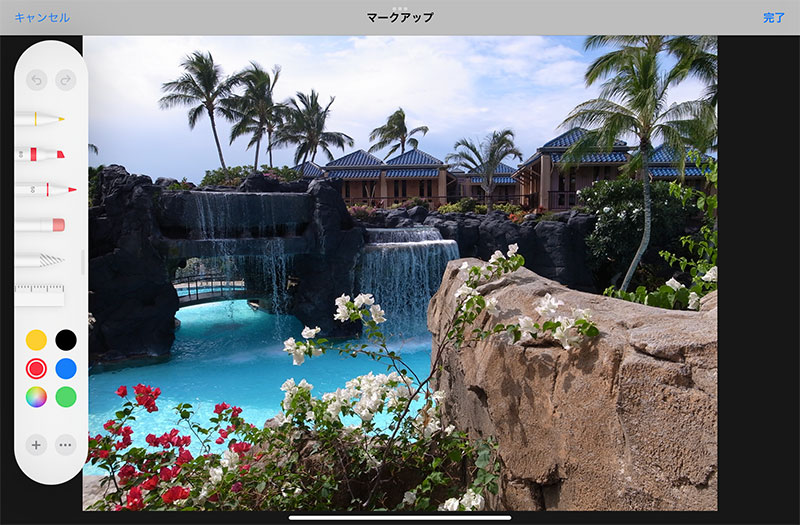
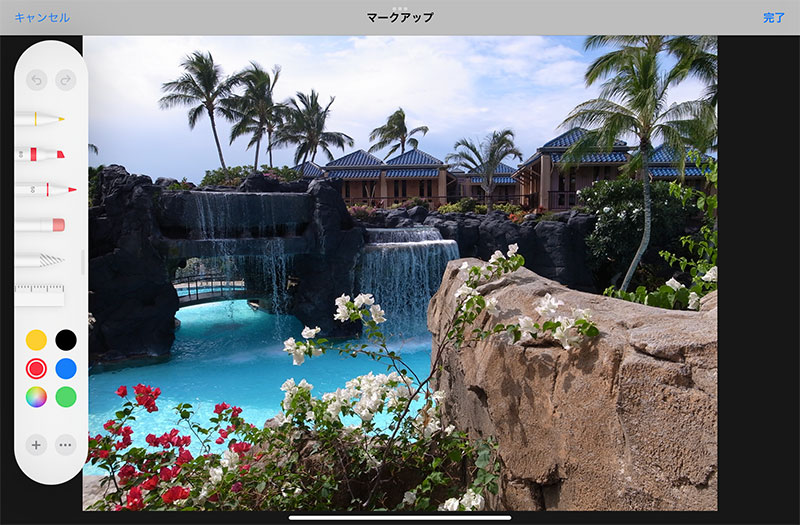
▲ 「メモ」のほかに、スクリーンショットや「写真」アプリで書き込みするマークアップ機能でも、これらの機能を利用できます。
目次
公式サポート情報
- iPadのマークアップを使ってAppで描画する – Apple サポート
- iPadのメモでスケッチを描く/文字を書き込む – Apple サポート
- iPhone、iPad、iPod touch でメモを使う – Apple サポート
- iPhone、iPad、iPod touch でマークアップを使う – Apple サポート
関連する豆知識
あわせて読みたい




【豆知識】Apple Pencil(第2世代)をダブルタップしたときの動作を設定変更する
新しいApple Pencil(第2世代)は、ペン軸をトントンとダブルタップすると、描画ツールを切り替える新機能を搭載しています。 デフォルトでは、使用中の描画ツール(ペ...
Apple Pencil(第2世代)をダブルタップしたときの動作を設定変更する
あわせて読みたい




【豆知識】iPadの画面左下からApple Pencilでスワイプして、スクリーンショットを撮る
Apple Pencilを使ってiPadの画面左下から中央に向かってスワイプすると、スクリーンショットを撮影できます。 スクリーンショット撮影のためにトップボタンと音量ボタン...